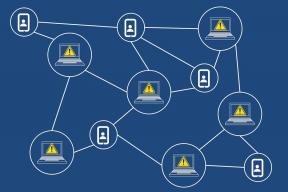11 วิธียอดนิยมในการแก้ไข Apple Watch ไม่ติดตามการนอนหลับ
เบ็ดเตล็ด / / November 22, 2023
Apple Watch รองรับการติดตามการนอนหลับ และด้วย watchOS 9 Apple เปิดใช้งานระยะการนอนหลับเพื่อทำความเข้าใจพฤติกรรมการนอนหลับของคุณดีขึ้น อย่างไรก็ตาม มีหลายคนแจ้งปัญหาเกี่ยวกับ Apple Watch ที่ไม่ติดตามการนอนหลับ หากคุณได้รับผลกระทบ โปรดอ่านเพื่อแก้ไขข้อมูลการนอนหลับที่หายไปบน Apple Watch ของคุณ
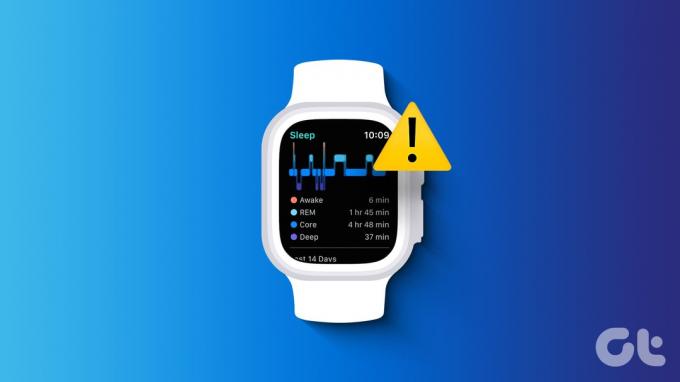
นอกเหนือจากการแสดงการแจ้งเตือนและการโทรแบบเรียลไทม์แล้ว Apple Watch ยังทำหน้าที่เป็นตัวติดตามฟิตเนสได้ด้วย มัน ติดตามจำนวนก้าว การวิ่ง การออกกำลังกาย การนอนหลับและข้อมูลการออกกำลังกายอื่นๆ ในเบื้องหลัง Apple Watch ที่ไม่ได้บันทึกการนอนหลับอาจทำให้คุณสับสนได้ มาแก้ไขปัญหาและเรียนรู้รูปแบบการนอนของคุณกันดีกว่า
1. เปิดใช้งานการติดตามการนอนหลับบน Apple Watch
ก่อนที่เราจะพูดถึงเทคนิคขั้นสูง เรามาพูดถึงข้อมูลเบื้องต้นกันก่อน คุณควร เปิดใช้งานการติดตามการนอนหลับ และลองอีกครั้ง
ขั้นตอนที่ 1: เปิดการตั้งค่าบน Apple Watch ของคุณแล้วเลื่อนไปที่โหมดสลีป
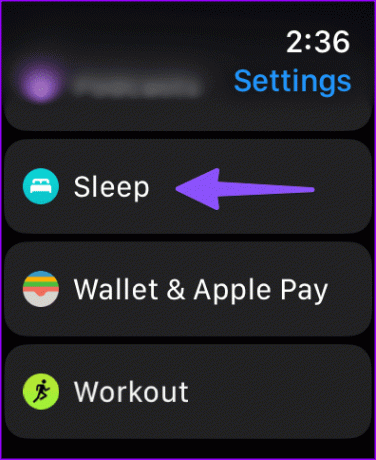
ขั้นตอนที่ 2: เปิดใช้งานการสลับการติดตามการนอนหลับ
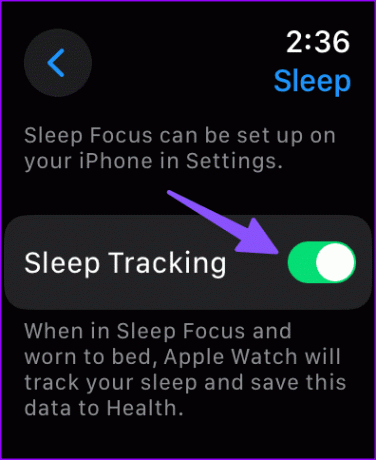
จากนั้น เปิดใช้งานการติดตามการนอนหลับในแอพ Watch
ขั้นตอนที่ 1: เปิดแอพ Watch บน iPhone ของคุณ
ขั้นตอนที่ 2: เลื่อนลงเพื่อเลือกโหมดสลีป
ขั้นตอนที่ 3: เปิดใช้งาน Track Sleep ด้วยการสลับ Apple Watch
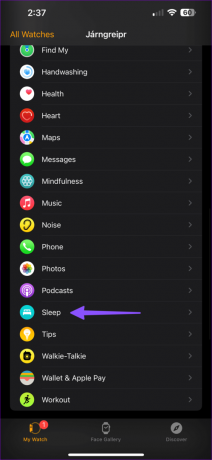
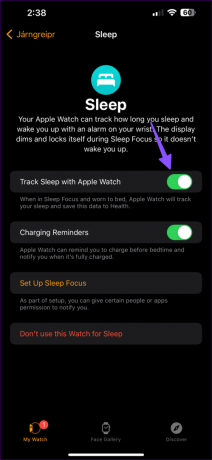
2. ตั้งค่า Apple Watch เป็นแหล่งข้อมูลในแอพสุขภาพ
คุณต้องตั้งค่า Apple Watch เป็นแหล่งข้อมูลในแอพ Health บน iPhone ของคุณ
ขั้นตอนที่ 1: เปิดแอป Health และเลื่อนลงไปที่ Sleep
ขั้นตอนที่ 2: เลือก 'แหล่งข้อมูลและการเข้าถึง'
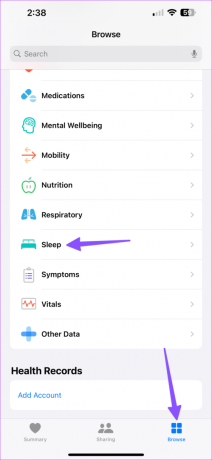
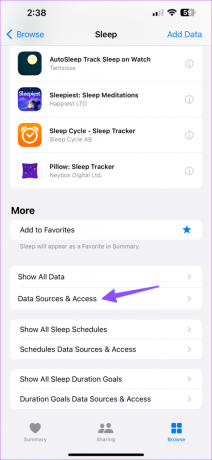
ขั้นตอนที่ 3: แตะแก้ไขแล้วเลือก Apple Watch เป็นแหล่งข้อมูลหลัก
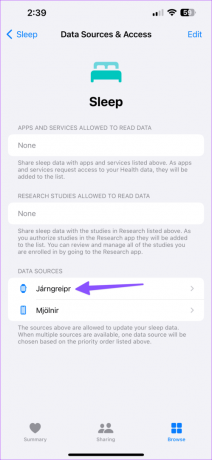
3. ชาร์จ Apple Watch ของคุณ
Apple โฆษณาว่าแบตเตอรี่มีอายุการใช้งานยาวนานตลอดวันในรุ่น Apple Watch หากอายุการใช้งานแบตเตอรี่ของ Apple Watch ต่ำกว่า 30% คุณอาจประสบปัญหาในการติดตามการนอนหลับในช่วงเวลากลางคืน คุณจะต้องชาร์จ Apple Watch ก่อนที่จะเข้านอน
4. เปิดใช้งานการตรวจจับข้อมือ
คุณต้องเปิดใช้งานการตรวจจับข้อมือบน Apple Watch เพื่อติดตามการนอนหลับของคุณแบบเรียลไทม์
ขั้นตอนที่ 1: เปิดการตั้งค่าบน Apple Watch ของคุณ เลือกรหัสผ่าน
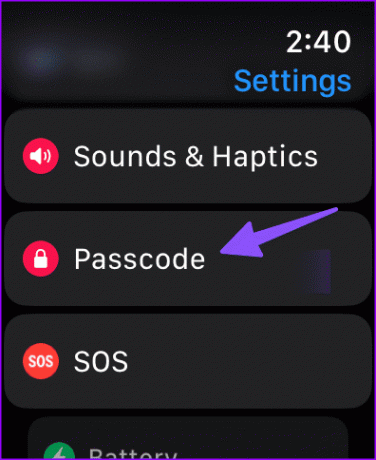
ขั้นตอนที่ 2: เปิดใช้งานการสลับการตรวจจับข้อมือ
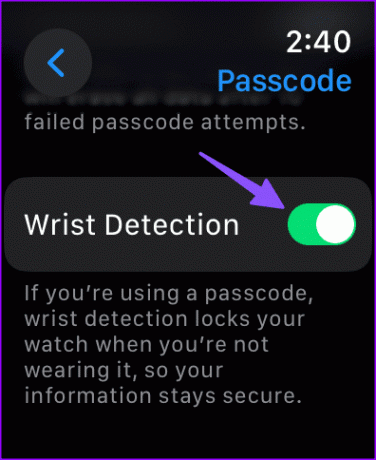
5. ถอนการติดตั้งแอพ Sleep ของบุคคลที่สาม
คุณใช้แอพติดตามการนอนหลับของบุคคลที่สามบน Apple Watch ของคุณหรือไม่? อาจรบกวนแอป Sleep ดั้งเดิม คุณควรถอนการติดตั้งแอปของบุคคลที่สามดังกล่าวแล้วลองอีกครั้ง
ขั้นตอนที่ 1: เปิดแอพ Watch บน iPhone ของคุณ ไปที่แท็บนาฬิกาของฉัน
ขั้นตอนที่ 2: ค้นหาแอปติดตามการนอนหลับของบุคคลที่สาม แตะที่มัน
ขั้นตอนที่ 3: ปิดใช้งานการสลับ 'แสดงแอปบน Apple Watch'
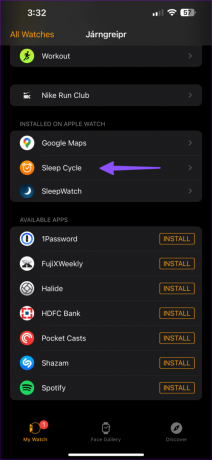
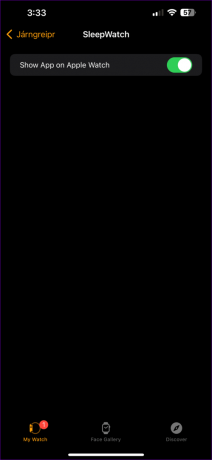
6. ปิดการใช้งาน DND และใช้ Sleep Focus
เคล็ดลับนี้ใช้ได้ผลกับหลายๆ คน และมันก็คุ้มค่าที่จะลอง คุณต้องปิดการใช้งาน DND และเปิดใช้งาน Sleep Focus บน Apple Watch ของคุณ
ขั้นตอนที่ 1: เปิดศูนย์ควบคุมบน Apple Watch ของคุณ เปิดใช้งานโฟกัสการนอนหลับ
ขั้นตอนที่ 2: เปิดการตั้งค่าบน iPhone ของคุณแล้วเลือกโฟกัส
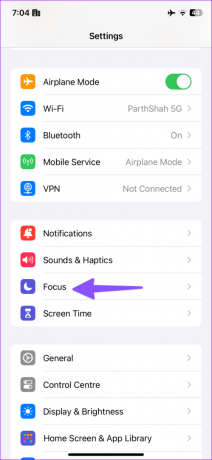
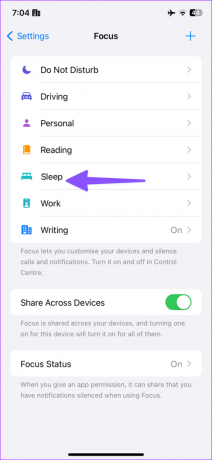
ขั้นตอนที่ 3: แตะโหมดสลีปแล้วเลือกกำหนดเวลาสลีป
ขั้นตอนที่ 4: เปิดใช้งานการสลับกำหนดการและตรวจสอบตารางเวลาของคุณสำหรับชั่วโมงการนอนหลับ


7. ลบและเพิ่มตารางการนอนหลับอีกครั้ง
ในบางครั้ง ตารางการนอนหลับที่ยุ่งเหยิงสามารถขัดขวางการติดตามการนอนหลับของคุณได้อย่างถูกต้อง ดังนั้นคุณจึงสามารถลบกำหนดเวลาการนอนหลับปัจจุบันและเพิ่มอีกครั้งได้
ขั้นตอนที่ 1: เปิดแอป Health และไปที่เมนูเรียกดู
ขั้นตอนที่ 2: เลือก สลีป
ขั้นตอนที่ 3: แตะกำหนดการและตัวเลือกทั้งหมด
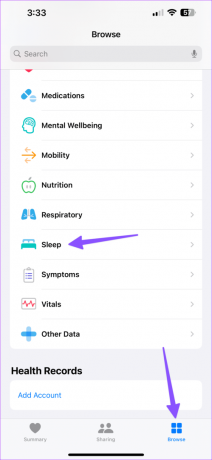

ขั้นตอนที่ 4: แตะแก้ไข และเลือกลบกำหนดการ

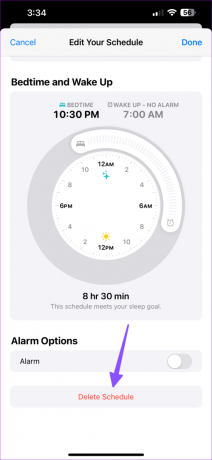
ขั้นตอนที่ 5: กลับไปที่หน้าจอก่อนหน้าแล้วแตะเพิ่มกำหนดการ
ขั้นตอนที่ 6: เพิ่มตารางเวลานอนของคุณและเลือกวันที่คุณใช้งาน แตะเพิ่ม

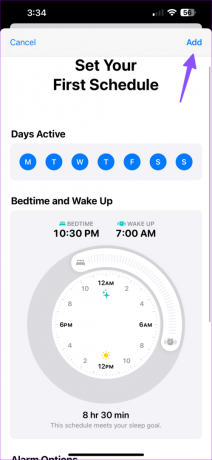
ขั้นตอนที่ 7: แตะจัดการการนอนหลับในแอพ Apple Watch
ขั้นตอนที่ 8: เปิดใช้งาน Track Sleep ด้วยการสลับ Apple Watch คุณยังสามารถเปิดการแจ้งเตือนการชาร์จได้

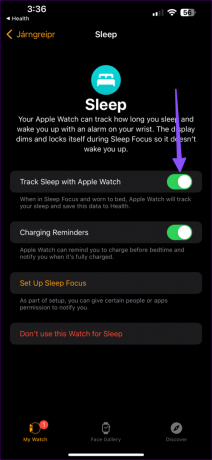
คุณสามารถเปิดใช้งานตัวเลือกอื่นๆ ได้ เช่น ตัวเตือนการนอนหลับ ผลลัพธ์การนอนหลับ ติดตามเวลาบนเตียงด้วย iPhone และอื่นๆ
8. รีเซ็ตข้อมูลการปรับเทียบนาฬิกา
คุณสามารถรีเซ็ตข้อมูลการปรับเทียบของ Apple Watch แล้วลองอีกครั้ง
ขั้นตอนที่ 1: เปิดแอป Apple Watch
ขั้นตอนที่ 2: เลื่อนไปที่แท็บนาฬิกาของฉัน เลือกความเป็นส่วนตัว
ขั้นตอนที่ 3: แตะ 'รีเซ็ตข้อมูลการปรับเทียบฟิตเนส' และยืนยันการตัดสินใจของคุณ
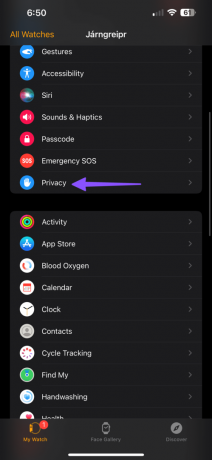

9. ปิดเวลาติดตามบนเตียงบน iPhone
คุณสมบัติติดตามเวลาบนเตียงจะวิเคราะห์รูปแบบการนอนของคุณโดยพิจารณาจากความถี่ที่คุณเลือก iPhone ในช่วงเวลากลางคืน คุณต้องปิดคุณสมบัติการติดตามเวลาบนเตียงแล้วลองอีกครั้ง
ขั้นตอนที่ 1: ไปที่เมนูกำหนดการและตัวเลือกแบบเต็มในแอป Health (ตรวจสอบขั้นตอนด้านบน)
ขั้นตอนที่ 2: เลื่อนไปที่รายละเอียดเพิ่มเติมและปิดเวลาติดตามบนเตียงด้วยการสลับ iPhone


10. เลิกจับคู่ Apple Watch ของคุณ
คุณควรเลิกจับคู่ Apple Watch ของคุณ แล้วจับคู่อีกครั้งกับ iPhone ของคุณ และเริ่มติดตามข้อมูลการนอนหลับที่ชาญฉลาด
ขั้นตอนที่ 1: วาง Apple Watch ของคุณไว้ข้าง iPhone เปิดแอป Watch ที่เลือกนาฬิกาทั้งหมด
ขั้นตอนที่ 2: เลือกปุ่มข้อมูลข้าง Apple Watch แล้วกด 'เลิกจับคู่ Apple Watch'
ขั้นตอนที่ 3: ยืนยันการตัดสินใจของคุณและพิมพ์ Apple ID และรหัสผ่านของคุณ
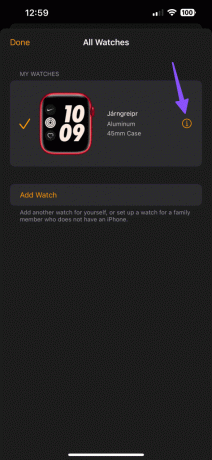
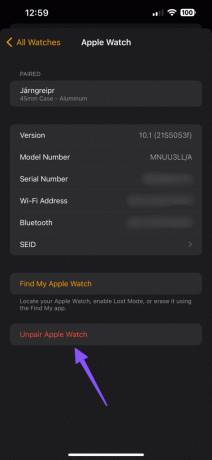
เปิด Apple Watch ของคุณแล้ววางไว้ข้าง iPhone เพื่อเริ่มการตั้งค่า
11. อัปเดต iOS และ watchOS
iOS หรือ watchOS เวอร์ชันบั๊กกี้สามารถป้องกันไม่ให้ Apple Watch ติดตามการนอนหลับได้ คุณควรดาวน์โหลดอัปเดต iOS และ watchOS ล่าสุดแล้วลองอีกครั้ง
ขั้นตอนที่ 1: เปิดการตั้งค่าบน iPhone ของคุณแล้วเลื่อนไปที่ทั่วไป
ขั้นตอนที่ 2: แตะอัปเดตซอฟต์แวร์แล้วดาวน์โหลด iOS บิวด์ล่าสุด
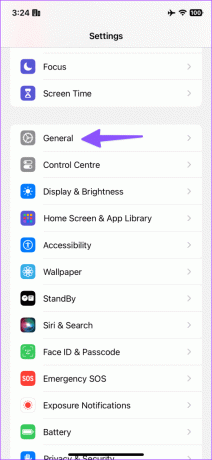

ในทำนองเดียวกัน ไปที่เมนูทั่วไปในการตั้งค่า Apple Watch และดาวน์โหลด watchOS บิวด์ใหม่ล่าสุด
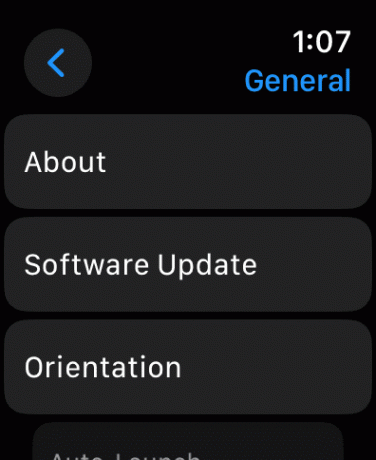
ติดตามรูปแบบการนอนหลับของคุณอย่างมืออาชีพ
สำหรับผู้ใช้บางราย Apple Watch ที่ไม่บันทึกการนอนหลับถือเป็นการขัดต่อจุดประสงค์ในการใช้อุปกรณ์สวมใส่ของ Apple เคล็ดลับใดที่เหมาะกับคุณ? แบ่งปันสิ่งที่คุณค้นพบในความคิดเห็นด้านล่าง
อัปเดตล่าสุดเมื่อวันที่ 01 พฤศจิกายน 2023
บทความข้างต้นอาจมีลิงก์พันธมิตรที่ช่วยสนับสนุน Guiding Tech อย่างไรก็ตาม จะไม่ส่งผลกระทบต่อความสมบูรณ์ของบรรณาธิการของเรา เนื้อหายังคงเป็นกลางและเป็นของแท้

เขียนโดย
Parth Shah เป็นนักเขียนอิสระที่เชี่ยวชาญเรื่องวิธีการ คู่มือแอพ การเปรียบเทียบ รายการ และคำแนะนำในการแก้ไขปัญหาบนแพลตฟอร์ม Android, iOS, Windows, Mac และสมาร์ททีวี เขามีประสบการณ์มากกว่าห้าปีและครอบคลุมบทความมากกว่า 1,500 บทความเกี่ยวกับ GuidingTech และ Android Police ในเวลาว่าง คุณจะเห็นเขาดูรายการ Netflix อ่านหนังสือ และท่องเที่ยวอย่างจุใจ